Procesamiento espacial#
Buffer#
Calcule un

buffercon una distancia definida.Disolver: si dos o más áreas buffer se superponen, se pueden combinar.
Attention
La unidad de distancia depende de la proyección de la capa. Para crear un buffer, generalmente se necesita un sistema de coordenadas métricas como UTM (Universal Transverse Mercator).
Ejemplo: ¿Qué regiones se encuentran dentro de un radio de 100 kilómetros de las principales ciudades?
Tip
Si se trata de “megabuffers”, realmente grandes, o si solo se pueden elegir distancias de buffer en grados en lugar de metros, podría significar que no hay un sistema de coordenadas métrico o que se reproyectó incorrectamente. La unidad del buffer__depende__ del sistemas de referencia de coordenadas de la capa.
Recorte#
Con la herramienta

Clipse puede extraer y conservar la extensión espacial de una capa vectorial en función de los límites de otra capa.Input Layer: se refiere a la capa específica que se va a recortar, por ejemplo, una red vial.Overlay Layer: por ejemplo, una capa de polígonos de la región (por ejemplo, las fronteras de Heidelberg).
Ejemplo: Extraer la red ferroviaria de Alemania
Disolver#
La herramienta

dissolveagrega geometrías con los mismos valores de atributo.Cuando dos o más áreas buffer se superponen, se pueden combinar usando disolver.
Ejemplo: Extraer la red ferroviaria de Alemania
Attention
En QGIS, solo los atributos seleccionados para la operación de disolución recibirán el atributo preciso, mientras que los atributos restantes permanecen sin agregar; por lo tanto, en este ejemplo, el nombre no se representa con precisión (por ejemplo, el nombre de Europa Occidental podría asignarse erróneamente como “Países Bajos”).
Intersección#
La herramienta ![]()
intersection extrae la parte de las capas que se superponen.
En la barra superior, navegue a
Vector->Geoprocessing Tool->IntersectionORToolbox-> BuscarIntersectionInput layer: seleccione la capa unoOverlay layer: seleccionar la capa dosIntersection: Especifique dónde desea guardar los resultados y asígnele un buen nombre
Note
El orden de la capa de entrada y la capa de superposición no importa aquí
Posibilidad de mantener solo ciertos campos de la capa de salida
⚠️ Atención: Los valores de atributo que hacen referencia a áreas de salida (por ejemplo, población) ya no son significativos después de la intersección
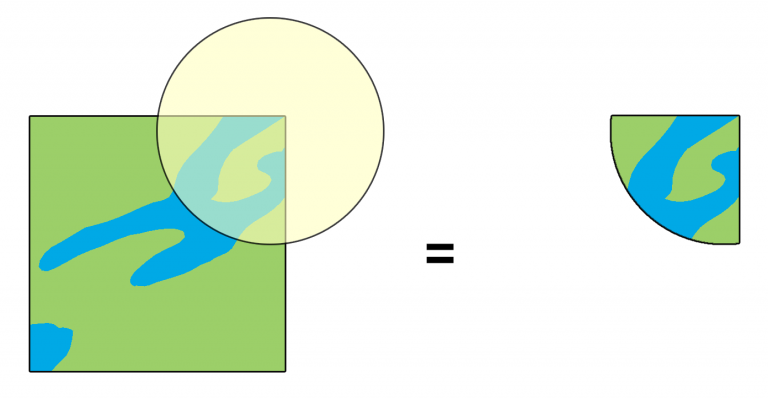
Fig. 15 Intersection Operación entre una capa de entrada de dos entidades y una sola capa de superposición de entidades (izquierda): las entidades resultantes se mueven para mayor claridad (derecha). Fuente: GISGeography.com#
Ejemplo: Intersección de países con zonas horarias
Centroides#
Con la herramienta 
Centroids, puede crear una nueva capa con puntos en el centro de cada polígono.
En la barra superior, navegue a
Vector->Geometry Tools->Centroids. Alternativamente, busqueCentroidsen la [caja de herramientas de procesos]. Abra la herramienta haciendo doble clic.Input layer: seleccione la capa de polígonosHaga clic en
Run.La nueva capa se agregará a su proyecto.